Cadastro de Operações

Para cadastrar uma operação,faça o seguinte caminho:
Iniciar > CÓRTEX > Vendas > Cadastro > Operações
Podendo também, ser feita na aba de Compras, realizando o mesmo procedimento.
O cadastro de operações será aberto na aba localizar, onde faremos as pesquisas de operações já cadastradas.
Esta pesquisa pode ser realizada através dos campos grifados, basta clicar no desejado e preenche-lo.
O símbolo da porcentagem “%” é um parâmetro de busca utilizado para filtrar todas as operações.
O parâmetro também pode ser utilizado para facilitar a pesquisa como contém, isto significa que aparecerão todos as operações que contém tal palavra em seu nome. Veja o exemplo abaixo:
Cadastro
Para cadastrar uma nova operação, clique na aba Cadastro, e em seguida, no botão + (incluir).
Após a tela abaixo ser mostrada, realize seu cadastro de acordo com os campos. Sendo eles:
- Descrição: Neste campo você deve colocar o nome da operação e suas características.
- Depósito Origem: O depósito de origem deve ser selecionado quando se tratar de um documento de saída.
- Depósito Destino: O depósito de destino deve ser selecionado quando se tratar de um documento de entrada.
Para a seleção do depósito, o mesmo deve ser cadastrado previamente, nos botões indicados pelas setas.
4) Destinatário: Selecione se o destinatário é um Cliente ou um Fornecedor, de acordo com a Operação em aberto.
5) Operação: Selecione se é uma Operação de entrada ou de saída.
6) Presença: Indica se o cedente está presente no ato da operação.
7) Utilizar Preço: Neste campo você deve selecionar se usará nas Integrações o preço de venda do produto ou o preço de custo do produto.
8)Operação Iss: Este campo só deverá ser marcado quando se tratar de uma nota fiscal de serviço.
9)Classificação: Selecione em qual tipo de documento essa operação deverá aparecer.
10)Conta Caixa: Este campo poderá vincular a conta caixa caso haja necessidade.
11) Evento Contábil:
Integrações
A Integração define o que o documento irá movimentar no sistema.
Legenda:
INCLUIR -Ao clicá-lo, você deve preencher os campos solicitados de acordo com a inclusão a ser feita.
EDITAR
REMOVER
ATUALIZAR
Ao finalizar o preenchimento dos campos, clique em gravar.
Atenção: ao clicar em gravar, é necessário reabrir o cadastro da operação, para que seja disponibilizada a aba CST, para o cadastro de tributos e CFOP´s.
Após a operação ser gravada os CST´s já estarão disponíveis, basta apenas clicar na aba CST e cadastrá-lo.
Legenda:
INCLUIR -Ao clicar, você deve preencher o campo “Operação cst”.
EDITAR
REMOVER
ATUALIZAR
Situações Tributárias
Nesta grade, poderão ser cadastrados os tributos juntamente com o seu CST ou CSOSN correspondente.
Para que o cadastro seja finalizado é necessário que clique no ícone .
Poderá ser cadastrado quantos tributos forem necessário, mas apenas será possível um tipo de CFOP para cada tributo.
Podem ser cadastrados aqui, tributos ICMS, ICMS_SN e ICMS_ST.
Após o grid gravado, você deve vincular o CFOP correspondente na grade abaixo.
Após selecionar o CFOP correspondente, lembre-se de arrastar a barra de rolagem, para cadastrar se Estadual ou Interestadual e selecionar o campo Consumo com a opção ambos.
Na tabela “CFOP” terá os seguintes campo:
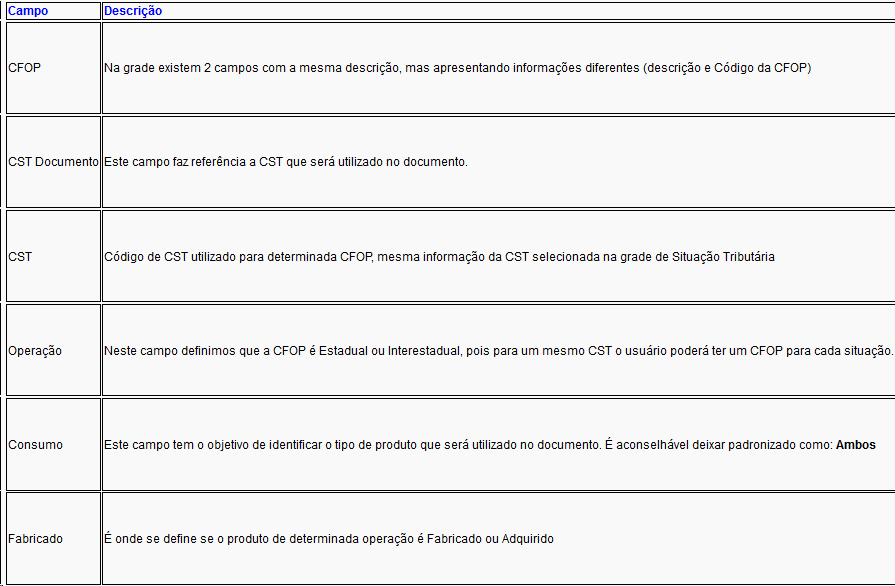
Em seguida, basta clicar em gravar, que o cadastro estará finalizado.
